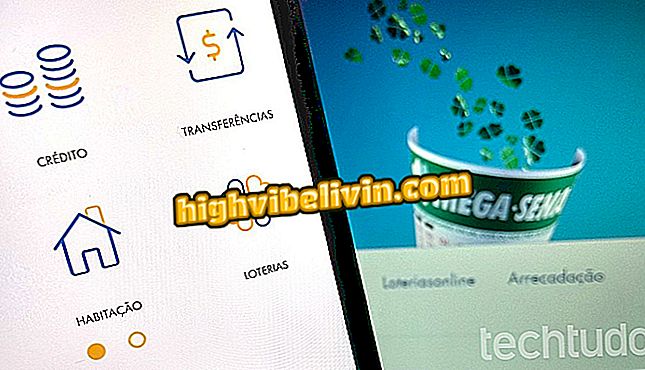Hata iPhone'un yeniden başlatılmasını sağlayabilir; nasıl çözüleceğini bil
Apple, iPhone bildirimleriyle ilgili bir hatayı düzeltti ve bu da üreticinin bazı el cihazlarının beklenmedik şekilde çökmesine ve yeniden başlamasına neden oluyor. Kullanıcılar tarafından bu Cumartesi (2) itibariyle rapor edilmeye başlanan sorun, sistemin en kararlı sürümlerinde mevcuttur - hem iOS 11.1.1 hem de sürüm 11.1.2.
Hata bildirildi bildirim sisteminde ve garip bir şekilde bugün sadece gece yarısı başladı. Herhangi bir uygulamadan bir uyarı alırken, iPhone aniden% 100 CPU'yu tüketmeye başlar. Sonuç olarak, cihaz kilitlenir ve ardından yeniden başlatılır.

Hata iPhone'un beklenmedik şekilde yeniden başlatılmasına neden oluyor; nasıl çözüleceğini öğren
İPhone 8 ve iPhone X arasındaki şüpheye mi? Benzerlikleri ve farklılıkları bilmek
Kazadan etkilenmişseniz, lütfen Apple'ın bu konuya zaten karar verdiğini ve bir çözüm yayınladığını bilin. Prosedür, hatanın oluşmasını önlemek ve iOS 11.2'yi yüklemek için uygulama bildirimlerini kapatmayı içerir.
Bildirimleri devre dışı bırakma
Sorunun geçici çözümü, şimdilik, iPhone bildirimlerini devre dışı bırakmak ve ardından bir yazılım güncellemesi yüklemek. Aşağıdaki adım adım ayrıntılara göz atın.
Adım 1. iOS ayarlarına erişin ve "Bildirimler" e dokunun;

Bildirim ayarlarınıza erişin
Adım 2. Bir uygulamaya dokunun ve "Bildirimlere İzin Ver" seçeneğini devre dışı bırakın. Prosedürü tüm uygulamalarınızla veya en azından mesajlaşma ve sosyal ağlar gibi bildirimleri gösterme olasılığı en yüksek olan uygulamalarla yapın.

Tüm uygulamalar için bildirimleri devre dışı bırak
Bildirimleri kapattıktan sonra, sorun tekrar oluşmamalıdır. Şimdi hatayı düzeltmek için, sadece iOS 11.2'yi yükleyin ve ardından uygulamalarınızdan bildirimleri yeniden etkinleştirin.
Yükseltme
Adım 1. iPhone'daki yazılım güncellemelerini manuel olarak kontrol etmek için, iOS ayarlarına gidin ve "Genel";

İPhone ayarlarına erişin
Adım 2. Sonra "Yazılım Güncelleme" ye dokunun. Sistem yeni güncellemeleri kontrol edecek ve iOS 11.2 indirmesi görünmelidir. Bu durumda, "İndir ve Yükle" ye dokunun;

Yeni iOS 11.2'yi yükleyin
Adım 3. Şimdi indirmeyi bekleyin. Tamamlandığında, size haber verilecek ve 10 ila 20 dakika arasında süren güncellemeyi yükleyebilirsiniz. İnternete bağlı olmanız ve en az% 60 bataryaya sahip olmanız veya telefonunuzun fişini prize takmış olmanız gerekir.
Hazır! İOS 11.2 güncellemesini yükledikten sonra artık uygulamalarınız için bildirimleri yeniden etkinleştirebilirsiniz.
İPhone iCloud şifresi olmadan nasıl kurtarılır? Bu konuya cevap veremezsin
Engadget Üzerinden; Elma.